Kaip perkelti failus iš „Windows“ į „iPhone“ arba „iPad“

Norite sužinoti, kaip perkelti failus iš „Windows“ į „iPhone“ arba „iPad“ įrenginius? Šis išsamus gidas padeda jums tai padaryti be vargo.
„Windows“ failų apsaugos funkcija „Microsoft Windows“ neleidžia programoms pakeisti svarbių „Windows“ sistemos failų. Tam tikrose konfigūracijose gali tekti įjungti arba išjungti šią funkciją. Galite įjungti arba išjungti „Windows“ failų apsaugą „Microsoft Windows“ redaguodami registrą. Tiesiog laikykitės šių žingsnių.
Pastaba: „Windows“ failų apsauga yra įjungta pagal numatytuosius nustatymus visose „Microsoft Windows“ versijose.
Šis įrašas taikomas „Windows 10“, „8“, „7“ ir „Vista“.
Turinys
„Windows“ failų apsauga „Windows 11“
Su kiekviena „Windows“ versija gaunate daugybę skirtingų funkcijų. Kai kurios funkcijos lieka tos pačios, o kitos gauna naują pavadinimą. Pavyzdžiui, galbūt girdėjote apie „Windows“ failų apsaugą ankstesnėse „Windows“ versijose. Tačiau „Windows 11“ tai vadinama kitaip. „Windows“ failų apsauga „Windows 11“ vadinama „Windows Resource Protection“. Jei bandėte rasti ją pagal seną pavadinimą, jos nerastumėte. „Windows Resource Protection“ apsaugo registro aplankus ir raktus, įskaitant svarbius sistemos failus. Tai neleidžia programoms pakeisti aplankų, svarbių sistemos failų ir registrų raktų, kurie sudaro operacinę sistemą.
Jūs galite pasiekti tik WRP (Windows Resource Protection) apsaugotas priemones per TrustedInstaller. TrustedInstaller yra procesas, kuris yra „Windows Modules Installer“ dalis ir veikia taip pat tiek „Windows 10“, tiek „Windows 11“.
Jo funkcija – leisti modifikacijas, instaliacijas ar šalinimą ir „Windows“ pasirenkamus sistemos komponentus arba atnaujinimus. Be to, neprotinga išjungti šį naudingą įrankį, nes galite nebegalėti instaliuoti savo „Windows“ atnaujinimų arba jų pašalinti.
TrustedInstaller užtikrina, kad „Windows“ atnaujinimai būtų atsisiųsti ir teisingai įdiegti jūsų kompiuteryje. Jums niekada nereikėtų pašalinti TrustedInstaller, nes jis palaiko jūsų kompiuterio stabilumą, o jūs galite naudotis naujausiomis funkcijomis, įtrauktomis į atnaujinimus. Tai būtina jūsų operacinės sistemos dalis, nes ji tvarko sudėtingus veiksmus jūsų įrenginyje.
Kaip pašalinti failo nuosavybę iš TrustedInstaller
Jei esate tikri, kad TrustedInstaller yra atsakingas už problemą, su kuria susiduriate, ir esate tikri, kad negalite palikti dalykų tokių, kokie yra, vienas dalykas, kurį galite padaryti, yra pašalinti failo nuosavybę, kuri šiuo metu priklauso TrustedInstaller. Nuosavybės atėmimas iš TrustedInstaller nėra rekomenduotina, nes dirbate su svarbiais sistemos failais ir galite rizikuoti, kad jūsų kompiuteris sugestų. Tai reiškia, kad jums gali tekti atkurti „Windows 11“. Bet jei norite rizikuoti, galite pakeisti failo nuosavybę, perėję prie failo, dešiniu pelės mygtuku spustelėdami ant jo ir pasirinkdami Savybės.
Kai atsidaro Program Files savybių langas, spustelėkite Security tab, tada spustelėkite Advanced mygtuką apatiniame dešiniajame kampe. Viršuje turėtumėte pamatyti, kad failo savininkas yra TrustedInstaller. Paspauskite mėlyną Change nuorodą dešinėje.
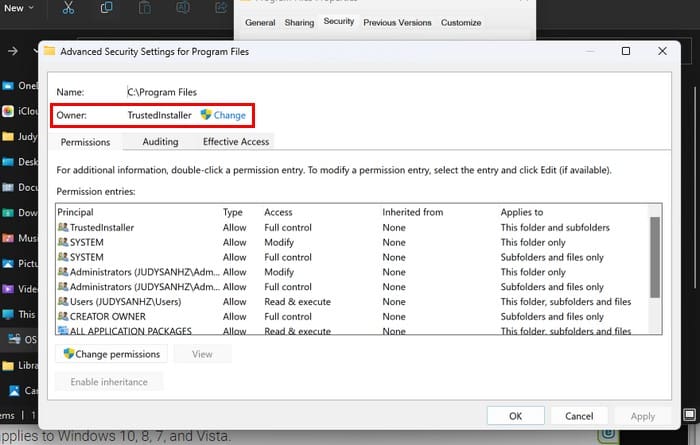
Apatiniame laukelyje, kuriame rašoma Įveskite objekto pavadinimą, kad pasirinktumėte, įveskite žodį administrators, tada spustelėkite Check names laukelį dešinėje. „Windows“ užpildys likusį. Spustelėkite Gerai, kad išsaugotumėte pakeitimus.
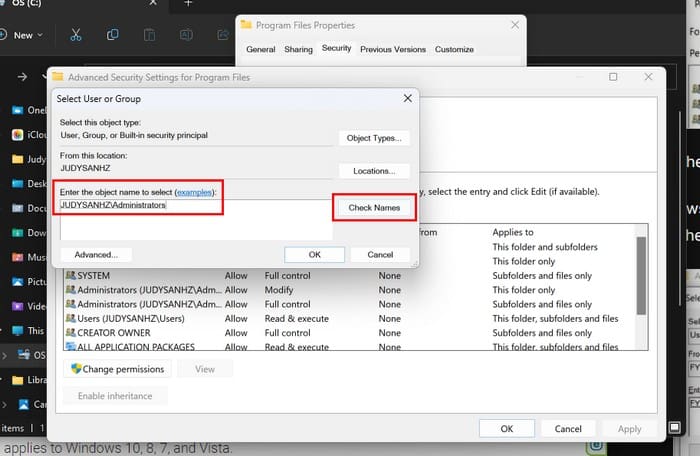
Kai nuosavybė oficialiai bus perkelta, ten, kur anksčiau buvo rašoma TrustedInstaller, pamatysite savo vardą. Po naujo savininko vardu taip pat pamatysite parinktį pakeisti savininką subkonteineriuose ir objektuose. Jei norite, kad nuosavybės pakeitimas būtų taikomas jūsų failams tame aplanke, spustelėkite šią parinktį. Spustelėkite Gerai, kad grįžtumėte į Savybes.
Grupė arba vartotojų vardai laukelyje spustelėkite administrators ir įsitikinkite, kad Visiškas valdymas galimybė administratoriams yra pažymėta. Spustelėkite Gerai, jei reikia, ir jei kada nors norite grąžinti TrustedInstaller nuosavybę, atlikite tuos pačius veiksmus, bet kai pasieksite teksto laukelį, kuriame įvedėte administrators, pridėkite NT Service\TrustedInstaller.
Kaip naudoti sistemos failų tikrintuvą, kad išspręstumėte TrustedInstaller problemas
Kita priežastis, kodėl galite patirti problemas, yra tai, kad turite sugadintų failų, kuriuos reikia taisyti. Paspauskite „Windows + R“ klavišus, ir atsidarys paleidimo dialogo langas. Įveskite cmd, spauskite Ctrl + Shift + Enter, ir jis atsidarys kaip administratorius. Jei jis neatidaromas kaip administratorius, pabandykite dar kartą, bet šį kartą įsitikinkite, kad paspaudėte visus mygtukus vienu metu. Kai jis atsidaro, įveskite sfc /scannow ir paspauskite Enter. Dabar būtų puikus metas pasigaminti puodelį kavos.
Kaip išjungti TrustedInstaller naudojant paslaugas
Jei niekas nepasikeitė ir vis tiek norite išjungti TrustedInstaller, galite tai padaryti per Paslaugas. Norėdami atidaryti Paslaugas, paspauskite Windows + R klavišus ir įveskite services.msc kai jis atsidarys. Atminkite, kad spustelėkite Gerai. Slinkite, kol rasite „Windows Update“ parinktį ir dešinį pelės mygtuką spustelėkite, kad pereitumėte į Savybės. Pasirinkite išjungta iš paleidimo tipo išskleidžiamojo meniu. Spustelėkite Gerai, ir galite eiti.
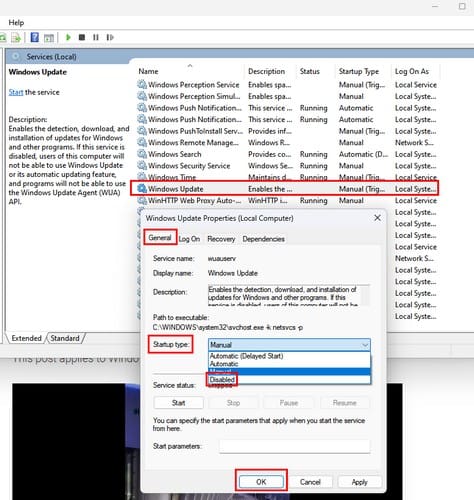
Kaip išjungti TrustedInstaller naudojant sistemos konfigūraciją
Taip pat galite išjungti TrustedInstaller, patekdami į sistemos konfigūraciją. Norėdami tai padaryti, atidarykite Paleidimo langą paspausdami Windows + R klavišus. Įveskite msconfig ir paspauskite įvesti. Pasirinkite Paslaugų skirtuką ir įsitikinkite, kad nužymėjote langelį „Windows Modules Installer“. Spustelėkite Gerai, kad išsaugotumėte pakeitimus.
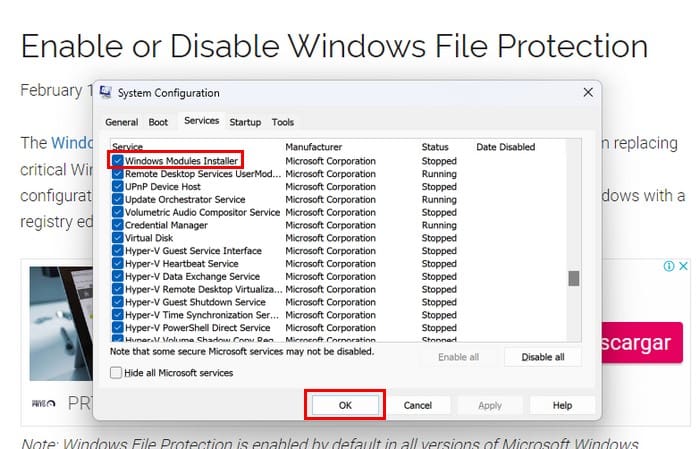
Išvada
TrustedInstaller yra esminė jūsų „Windows 11“ kompiuterio dalis. Visada geriausia bandyti išspręsti problemas, o ne jas išjungti. Bet jei žinote, ką darote, ir tai būtina, tai gali sukelti rimtų problemų. „Windows 10“ tai buvo vadinama „Windows“ failų apsauga, o dabar tai vadinama „Windows Resource Protection“ - Naujos „Windows“: naujas pavadinimas. Kiek naudingas jums atrodo TrustedInstaller? Pasakykite man komentaruose žemiau, ir nepamirškite pasidalinti šiuo straipsniu su kitais socialiniuose tinkluose.
Norite sužinoti, kaip perkelti failus iš „Windows“ į „iPhone“ arba „iPad“ įrenginius? Šis išsamus gidas padeda jums tai padaryti be vargo.
„Vykdyti kaip kitas vartotojas“ parinktis trūksta meniu, kai dešiniuoju pelės klavišu spustelite programos piktogramą „Microsoft Windows“? Galite naudoti šiuos metodus, kad ją įgalintumėte.
Kaip įjungti arba išjungti „Microsoft Windows“ failų apsaugos funkciją naudojant registro redagavimą ir kitas Windows 10 ir 11 metodikas.
Sužinokite keletą būdų, kaip ištaisyti sugadintą „Windows“ atnaujinimą, jei jūsų įrenginys turi problemų po neseniai įdiegtų atnaujinimų.
Pašalinkite išsaugotą informaciją iš Firefox automatinio užpildymo atlikdami šiuos greitus ir paprastus žingsnius.
Jei bandote ištaisyti klaidos kodą 0x80860010 savo kompiuteryje, čia rasite galimus sprendimus.
Spotify gali būti erzinantis, jei jis automatiškai atsiveria kiekvieną kartą, kai paleidžiate savo kompiuterį. Išjunkite automatinius paleidimus naudodami šiuos žingsnius.
Naudokite šį vadovą, kad sužinotumėte, ar prisijungęs vartotojas turi administratoriaus teises, arba sužinokite, kur patikrinti visas paskyras Microsoft Windows.
Kažkas įvyko ir jūsų PIN nėra prieinamas sistemoje Windows? Ne panikuokite! Yra du veiksmingi sprendimai, padėsiantys išspręsti šią problemą ir atkurti jūsų PIN prieigą.
Mes jums parodysime, kaip išspręsti klaidą "Windows negali jūsų prisijungti, nes jūsų profilio nepavyksta įkelti" prisijungiant prie kompiuterio naudodami nuotolinį darbalaukį.
Perskaitykite šį žingsnis po žingsnio vadovą, kaip automatiškai persiųsti el. laiškus „Outlook“ darbalaukio programoje Windows, macOS ir kitose įrenginiai.
Jei matote "Windows Online Troubleshooting Service Is Disabled" klaidą, naudodami bet kurį Windows trikčių šalinimo įrankį, perskaitykite šį straipsnį dabar!
Defragmentuoti kompiuterį yra gyvybiškai svarbu jo gerovei, tačiau ar žinote, kaip tai padaryti rankiniu būdu? Defragmentuoti kompiuterį yra gyvybiškai svarbu jo gerovei, tačiau ar žinote, kaip tai padaryti rankiniu būdu?
Kaip įgalinti arba išjungti šifruotų failų sistemą „Microsoft Windows“. Atraskite skirtingus metodus „Windows 11“.
Pamoka, kaip siųsti ir gauti failus tarp Microsoft Windows 10 įrenginio ir Android įrenginio naudojant Bluetooth failų perkėlimą
Sužinokite, kaip ištaisyti OneDrive klaidos kodą 0x8004de88, kad galėtumėte vėl naudotis savo debesų saugykla.
Ar turite RAR failų, kuriuos norite konvertuoti į ZIP failus? Sužinokite, kaip konvertuoti RAR failą į ZIP formatą.
Šiame vadove parodoma, kaip sukurti „Windows“ darbalaukio nuorodos ikoną, kuri atidaro komandinę eilutę nurodytoje aplanke.
Šiame įraše parodome du būdus, kaip išvalyti spausdinimo eilę „Microsoft Windows“.
Sužinokite, kaip aptikti ir taisyti blogus sektorius SSD ir paruošti savo kietąjį diską visiškai veikiančiai būsenai.
Yra daug priežasčių, kodėl jūsų nešiojamas kompiuteris negali prisijungti prie „Wi-Fi“, todėl yra daug būdų, kaip ištaisyti klaidą. Jei jūsų nešiojamas kompiuteris negali prisijungti prie „Wi-Fi“, galite išbandyti šiuos būdus, kad išspręstumėte šią problemą.
Sukūrę USB įkrovą „Windows“ diegimui, vartotojai turėtų patikrinti USB įkrovos našumą, kad pamatytų, ar ji buvo sėkmingai sukurta.
Keletas nemokamų įrankių gali numatyti disko gedimus prieš jiems įvykstant, suteikdami jums laiko atsarginėms duomenų kopijoms sukurti ir laiku pakeisti diską.
Naudodami tinkamus įrankius galite nuskaityti savo sistemą ir pašalinti šnipinėjimo programas, reklamines programas ir kitas kenkėjiškas programas, kurios gali joje slypėti.
Kai kompiuteris, mobilusis įrenginys arba spausdintuvas bando prisijungti prie „Microsoft Windows“ kompiuterio per tinklą, pavyzdžiui, gali pasirodyti klaidos pranešimas „Tinklo kelias nerastas – klaida 0x80070035“.
Mėlynas mirties ekranas (BSOD) yra dažna ir ne nauja „Windows“ klaida, kai kompiuteryje įvyksta rimta sistemos klaida.
Užuot atlikę rankines ir tiesioginės prieigos operacijas sistemoje „Windows“, galime jas pakeisti turimomis CMD komandomis, kad būtų galima greičiau pasiekti.
Po nesuskaičiuojamų valandų, praleistų naudojantis savo koledžo nešiojamuoju kompiuteriu ir stacionariu garsiakalbių rinkiniu, daugelis žmonių supranta, kad keli sumanūs atnaujinimai gali paversti jų ankštą bendrabučio erdvę į geriausią transliacijų centrą neišleidžiant daug pinigų.
Iš „Windows 11“ bus pašalinta „Internet Explorer“. Šiame straipsnyje „WebTech360“ paaiškins, kaip naudoti „Internet Explorer“ sistemoje „Windows 11“.
Nešiojamojo kompiuterio jutiklinė planšetė skirta ne tik žymėjimui, spustelėjimui ir priartinimui. Stačiakampis paviršius taip pat palaiko gestus, leidžiančius perjungti programas, valdyti medijos atkūrimą, tvarkyti failus ir net peržiūrėti pranešimus.

























